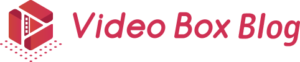Instagramには動画の投稿や視聴に特化した、「IGTV」というアプリがあるのをご存知でしょうか?
IGTVは長時間の動画をアップロードできたり、簡単に自分好みの動画コンテンツを見つけられたりと、動画関連の機能が非常に充実しているのが特徴の魅力的なアプリです。
この記事では、Instagramとの違いを比較しながら、IGTVについて詳しく解説していきます。
コンテンツ
IGTVとは?
IGTV とは、2018年6月にInstagramよりリリースされた動画専用のアプリです。
Instagramとは機能面で共有する部分があるものの、メインの機能や特徴は大きく異なります。
IGTVがどの様なアプリなのか、詳しく見ていきましょう。
IGTVは動画に特化したアプリ
Instagramは最近ではストーリーズや動画投稿なども盛んに行われていますが、元々画像中心のSNSとして登場しました。
これに対し、IGTVは動画の投稿と視聴に特化した内容のアプリになっています。
最長60分の縦長動画を投稿可能
Instagramのフィードに投稿できる動画は3秒から60秒の長さであるのに対し、IGTVでは、1分から最大60分の長尺動画を投稿することができます。
また、Instagramのフィードに投稿される動画のアスペクト比は1.91:1~4:5ですが、IGTVから投稿される動画は、スマホの画面をフルに使った縦長のアスペクト比となっています。
さらに、IGTVではInstagramのストーリーズの様に、その場で撮影してアップというのが出来ない代わりに、PCからの動画投稿も可能となっています。
この様な動画の尺設定、アスペクト比、アップロード方法から、IGTVでは、Instagramの様に日常の一コマを切り取った動画アップするのではなく、よりコンテンツとして作り込まれた動画をアップし、楽しんで欲しいというコンセプトが伺えます。
IGTVとInstagramはフォロー・フォロワーを共有
IGTVを利用するためにはInstagramのアカウントが必要になり、IGTVのアプリにInstagramアカウントでログインすることで、フォロー・フォロワーもそのまま引き継いで共有することができます。
次に詳しく解説しますが、InstagramとIGTVはリンクした機能も多いため、自動的にフォロー・フォロワーが共有されるのは嬉しい仕様ですね。
Instagramとリンクした機能も充実
InstagramとIGTVでは、多くの機能がリンクされており、一方のアプリからも一方のアプリに対して様々なアクションをとることができます。
InstagramのストーリーズからIGTV動画へリンクできる
Instagramには24時間で消える動画を投稿できるストーリーズという機能がありますが、このストーリーズからIGTVで投稿した動画へリンクし、フォロワーを誘導することができます。
ストーリーズからIGTVへのリンク設定方法は次の通りです。
- ストーリーズ作成画面で写真・動画を選択し、文字入力等を済ませる
- 画面上部の鎖の様なアイコンをタップする
- 「上にスワイプ」リンクと表示された画面で「IGTV動画」の左側にある「+」をタップする
- リンクしたいIGTV動画を選択し、「完了」をタップ
- ストーリーズをアップする
以上でIGTVへのリンクは完了です。
フォロワーがIGTVへリンクされたストーリーズを閲覧すると、画面下部にIGTVのアイコンがついた「動画を見る」というテキストと、上向きの矢印が表示され、上にスワイプすることで、IGTVの動画が再生されます。
IGTVからInstagramへ動画のプレビューを表示できる
IGTVへ動画を投稿する際に、プレビューをInstagramのフィードに表示させる様に設定することができます。
この設定を行うことで、Instagram側にも最長1分間のプレビュー動画がフィード上に表示されるようになり、さらに動画をタップすれば、フルバージョンの動画を視聴することができます。
IGTVよりもやはりInstagramアプリをメインで利用している人の方が多いため、Instagram側でも表示させられるのはありがたい機能といえます。
IGTVからのプレビュー投稿方法は、記事の後半でIGTVの動画アップロードとあわせて解説します。
インスタライブで配信した動画をIGTVへシェアできる
Instagramにはライブ動画を配信できるインスタライブという機能がありますが、ライブ配信終了時に、IGTVへ動画のログをアップロードしてシェアすることができます。
シェア方法は非常に簡単で、インスタライブの配信が終了すると「IGTVでシェア」というメニューが表示されるため、タップしてIGTV側で表示させるカバー写真、タイトル、キャプションを設定してアップロードするだけです。
カバー写真などIGTVへ動画をアップロードする際の詳細については、記事の後半で解説しています。
IGTVは投稿にリンクを設定できる
Instagramでは個別の投稿にURLを貼ってもリンクされず、ただの文字列になってしまいますが、IGTVはキャプションにURLを設定することができます。
これにより、他のSNSやウェブサイト、ECサイト等へ、IGTVの動画投稿経由でユーザーを誘導することが出来ます。
Instagramは一定数以上のフォロワーがいる場合にストーリーズにリンクを貼れる以外には、プロフィール画面に1つリンクを貼れるのみと動線が弱いという難点があったので、IGTVのこの機能は嬉しいですね。
IGTVとInstagramの棲み分けについて
ここまでIGTVの特徴と機能について解説しましたが、IGTVはInstagramと多くの機能を共有しており、IGTVへアップロードされた動画もInstagram側のアプリで閲覧することができるため、IGTVというアプリが何のためにあるのかわからないという感想を持たれたかもしれません。
しかし、一度IGTVのアプリを使ってみれば、両者が全くの別物であるということがわかるはずです。
端的にいうと、IGTVはYouTubeやTikTokの様に、動画コンテンツの視聴を楽しむためのアプリなのです。
IGTVのホーム画面では、自分がこれまでに視聴した動画の傾向やフォロー中のユーザーなどを元に、おすすめの動画が自動的に選択され、表示されます。
また、最上段の動画はアプリを開いた時点で自動的に再生が開始され、「IG”TV”」というアプリ名の通り、まるでテレビをつけた時の様な感覚です。
さらに、動画を選択してフル画面再生の状態にすると、「次の動画」というタブから、視聴中の動画と関連性の高い動画を複数ピックアップしてくれるため、テレビのチャンネルを切り替えながら好みの番組を探すザッピングの様な感覚で、キーワード検索などの煩わしい手間もなく動画コンテンツを楽しめるUI設計になっているのです。
IGTVでアップロードした動画をInstagramで共有したり、InstagramからIGTVの動画へフォロワーを誘導したりできるようにはなっているものの、アプリの特徴や楽しみ方は全くことなるものですので、動画コンテンツを楽しむのが好きな方は、ぜひIGTVを使ってみてはいかがでしょうか。
IGTVへの動画投稿のやり方
最後に、IGTVへ動画を投稿する方法を詳しく解説します。
まずは動画のフォーマットを確認
IGTVにアップロードできる動画の長さやファイル形式には規定があります。
動画の長さ:1分~60分 ※モバイルからのアップロードは最長15分となり、それ以上の長さの場合はPCからアップロードする必要あり
動画のファイル形式:MP4
動画のアスペクト比(サイズ):9:16の縦長動画、もしくは16:9の横長動画
動画の解像度:720ピクセル以上
動画のファイル容量:10分以内の場合は最大650MB、それ以上の場合は最大3.6GB
正常にアップロード出来ない場合には、上記の条件のいずれかが満たされていない可能性がありますので、確認してみてください。
続いて、アップロードのやり方を手順を踏んで解説していきます。
①ホーム画面右上の「+」をタップ
まずはIGTVホーム画面右上にある「+」をタップします。
なお、以前はIGTVにプロフィール画面というものがあり、そこからしかアップロードできませんでしたが、現在は上記の方法に変わっているため注意してください。
②動画を選択
スマートフォンのライブラリに保存された動画が一覧表示されるので、アップロードしたい動画を選択してタップしてください。
なお、IGTVでは1分未満の動画はあっぷろーどできないため、選択しても「この動画は投稿できません」と表示されます。
また、15分以上の動画をアップロードしたい場合には、スマートフォンは対応ですのでPCのブラウザからログインしてください。
③カバー画像を設定
IGTVでは、動画が静止されている状態の時に画面に表示されるカバー画像を選ぶことができます。
YouTubeでいうサムネイル画像に該当するものですね。
アップロードする動画を選択すると動画下部にスライドバーが表示され、左右に動かすことでカバー画像に使用する動画の一コマを選択しすることができます。
また、カバー画像は動画内から切り抜くのではなく、「カメラロールから追加」を選ぶことで、スマホに保存された画像を別に使用することもできます。
IGTVでは一覧表示された動画を次々にユーザーが選択して視聴するUIになっているため、カバー画像で興味を引くことは非常に重要です。
引きの強い一コマをカバー画像に設定するか、あらかじめ作っておいたキャッチーな画像を使用するなどの工夫をすることで、多くのユーザーに動画を視聴してもらえるでしょう。
④動画のタイトルとキャプションを設定
最後に、動画のタイトルとキャプションを設定します。
タイトルはカバー画像に被さる形で動画の下部に表示されるため、動画の内容を端的に表し、かつユーザーの興味を引くタイトルをつけると良いでしょう。
キャプションはドロップダウンを開かなければ通常時は隠れてしまっているためそれほど目立ちませんが、ハッシュタグをつけることでInstagram側での検索に引っかかるため、しっかりと設定しておくことをおすすめします。
また、先述の通りリンクを設定することもできるため、動画内で誘導をかける場合などは忘れずにリンクも貼ってください。
⑤アップロードする
最後に確認画面でもろもろの設定を確認します。
「シリーズに追加」というのは、動画をシリーズごとに分けて管理できる機能です。
例えば食べ物の動画であれば「グルメ」、美容関係であれば「美容」といったようにわかりやすいシリーズ名をつけ、動画を管理することができます。
また、「プレビューを投稿」「Facebookで表示する」はそれぞれチェックをオンにしておくことで、InstagramとFacebookのフィードにもあわせて動画を投稿できます。
最後に、右上の「投稿する」を選択すればアップロード完了です。
まとめ
Instagramの動画専用アプリ「IGTV」について紹介しました。
IGTVは長時間の動画をアップできるなど、動画関連の機能がInstagramよりも、充実しており、さらにアプリ内ではより動画を楽しみやすい工夫がされています。
ぜひこの記事で解説した内容を参考に、IGTVを活用してみてください。